Ta procedura umożliwia określenie typu podelementów, na jakie pomieszczenie zostanie rozłożone i typu elementów AutoCAD na jakie rozłożone pomieszczenie zostanie przekształcone po rozbiciu.
- Kliknij dwukrotnie rozłożone pomieszczenie.
- Na palecie Właściwości kliknij kartę Wyświetlanie.
- Sprawdź, czy w kategorii Ogólne, w opcji Komponent wyświetlania wybrane jest ustawienie *BRAK*.
- Dla opcji Wyświetlanie kontrolowane przez wybierz ustawienie Ten obiekt. Uwaga: Aby zastosować zmiany we wszystkich rozłożeniach pomieszczeń na rysunku, wybierz Ustawienie domyślne rysunku. Aby zastosować zmiany we wszystkich rozłożeniach pomieszczeń danego stylu, wybierz opcję Styl pomieszczenia: <nazwa stylu>.
- Sprawdź, czy w polu Reprezentacja wyświetlania wybrana jest opcja Rozłożone.
- W razie potrzeby rozwiń elementy Właściwości wyświetlania obiektu
 Zaawansowane.
Zaawansowane. - Kliknij przycisk
 Rozłożenie.
Rozłożenie. 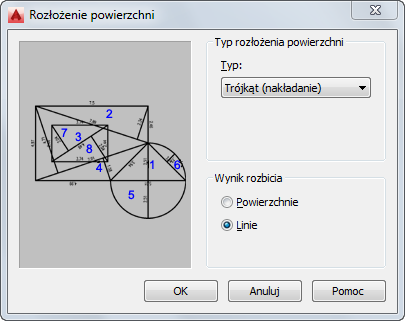
- W polu Typ rozłożenia wybierz ustawienie opcji Typ:
Aby... Wykonaj następujące czynności... wyświetlić rozłożenie trapezoidalne wybierz ustawienie Trapezoid. wyświetlić rozłożenie trójkątne bez nakładających się trójkątów wybierz ustawienie Trójkąt. wyświetlić rozłożenie trójkątne z nakładającymi się trójkątami wybierz ustawienie Trójkąt (nakładanie). - W polu Wynik rozbicia wybierz opcję:
Aby... Wykonaj następujące czynności... zmienić rozbite rozłożone pomieszczenie w pojedyncze linie wybierz ustawienie Linie. zmienić rozbite rozłożone pomieszczenie w polilinie zamknięte wybierz ustawienie Powierzchnie. - Kliknij przycisk OK.